Code / Markdown¶
L'éditeur de code/markdown CryptPad est une intégration de CodeMirror.
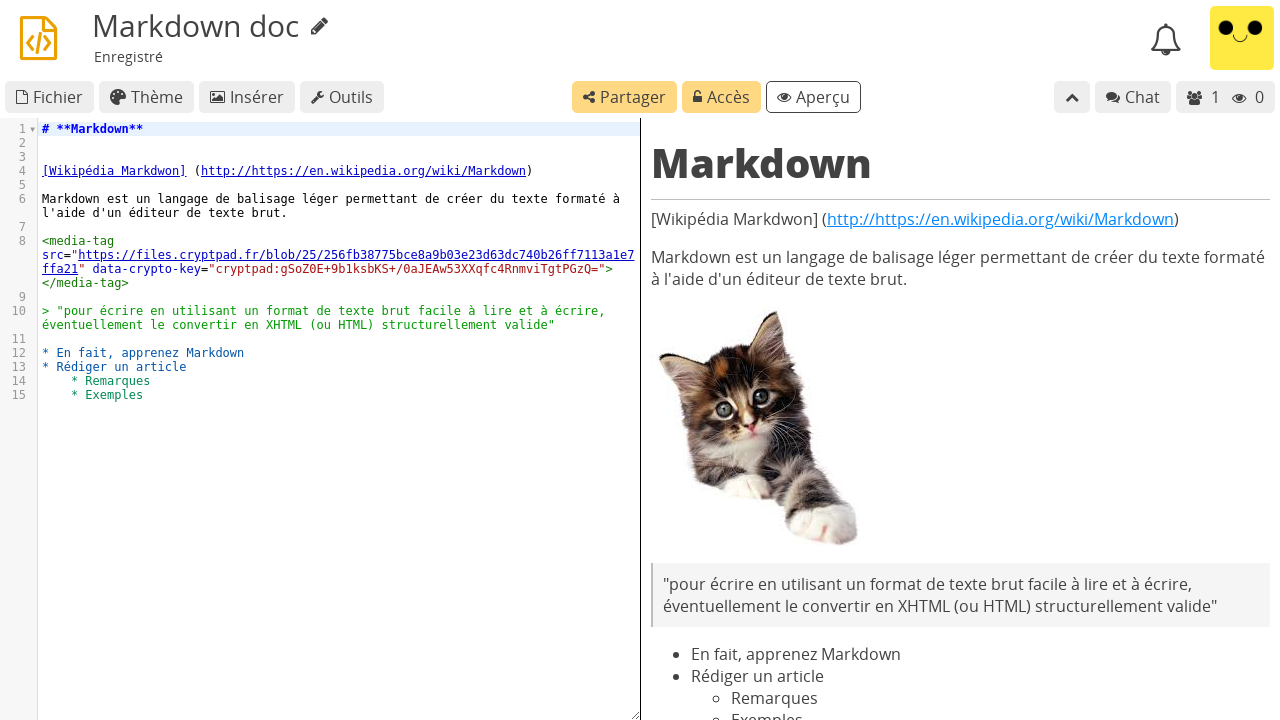
Barre d'outils¶
Outils : Affiche ou cache la barre d'outils de l'éditeur de texte.
Insérer : Intègre une image dans le document. L'image peut être choisie dans le drive ou importée. Utilisateurs enregistrés
Thème : Réglages d'affichage détaillés ci-dessous.
Aperçu : Affiche ou cache la fenêtre de rendu Markdown.
Thème¶
Couleurs par auteur·ices : Surligne le texte écrit par chaque utilisateur·ice avec sa couleur (choisie dans les préférences). Quand cette fonction est active :
Cacher les couleurs d'auteur·ices pour cacher les couleurs, elles peuvent être réactivées et restent actives pour les autres utilisateur·ices.
Couleurs par auteur·ices > Effacer et Désactiver pour effacer les couleurs pour tous les utilisateur·ices et supprimer les données.
Thème : Gamme de thèmes de couleurs pour l'éditeur de code.
Langage : Utilisé pour la coloration syntaxique.
Importer/Exporter¶
.md, toute autre extension de fichier texte peut être spécifiée pour le nom du fichier à exporter.Markdown¶
L'application Code est particulièrement adaptée à la rédaction de documents en Markdown, une syntaxe qui permet un formatage basique tout en restant lisible et facilement convertible dans d'autres formats comme le HTML.
Pour voir des exemples de syntaxe Markdown utilisée dans CryptPad, veuillez consulter :
En plus de la syntaxe Markdown de base, les fonctions suivantes sont disponibles :
[TOC]Insère une table des matières.Liste de tâches
- [ ] tâchepour une tâche à faire : tâche.- [x] tâchepour une tâche faite : tâche.
Ainsi que des extensions :
Pour utiliser une extension, nommez-la comme la syntaxe d'un bloc de code Markdown, par exemple :
``` mermaid
<!-- your mermaid code -->
```
pour des exemples détaillés de l'usage des extensions, veuillez consulter :
Images¶
La syntaxe Markdown pour l'inclusion d'images distantes de type  est bloquée par CryptPad pour des raisons de sécurité.
Utilisateur·ices enregistré·es
Pour insérer des images depuis le CryptDrive ou en ajouter de nouvelles, utiliser le menu Insérer dans la barre d'outils.
Voir Déconnexion à distance pour plus de détails.
Galerie¶
Pour voir une galerie de toutes les images et diagrammes d'un document :
Double-Clicsur une image ou un diagramme dans l'aperçu Markdown.Naviguer avec les flèches du clavier.
Fermer la galerie avec ou Échap.
